怎么给电脑u盘重装系统 电脑怎么u盘启动装系统
时间:2023-04-21阅读量:
有用户咨询小编,怎么给电脑u盘重装系统?重装系统是解决电脑问题的有效方法之一,在遇到电脑系统问题或者想要清空电脑数据的时候,我们可以选择使用u盘重装系统来达到这个目的。本文将介绍如何使用u盘重装系统,操作非常简单,您可以在不需要专业技能的情况下完成系统重装
电脑怎么u盘启动装系统
一、制作u盘启动盘
1、打开大白菜u盘启动盘制作工具。
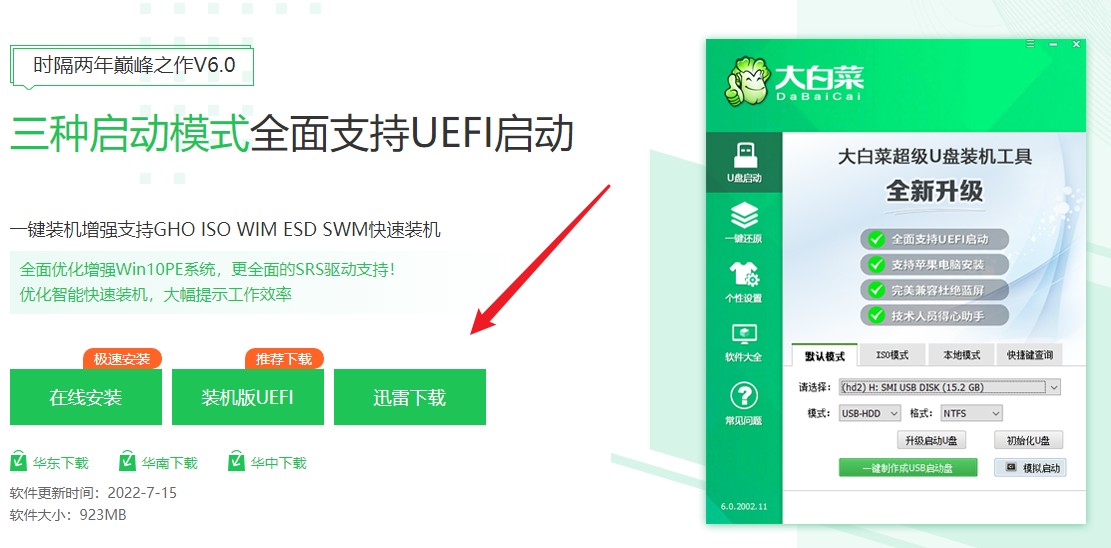
2、插入需要制作启动盘的u盘,等待制作工具自动识别u盘成功,点击“一键制作成usb启动盘”。
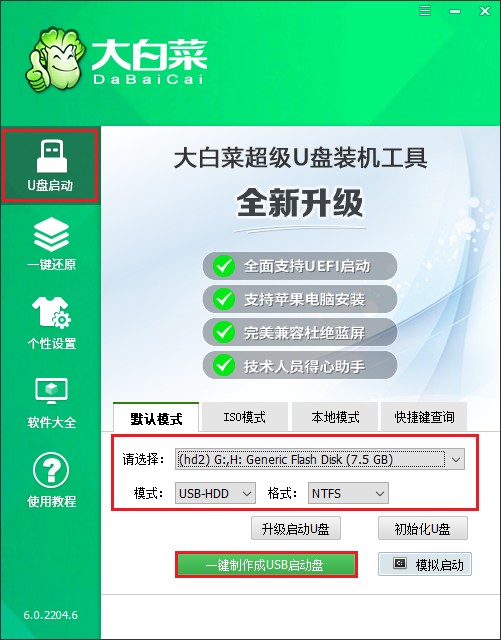
3、弹出格式化u盘的提示,“确定”继续制作。
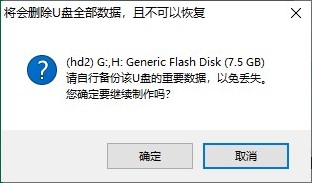
4、等待几分钟的时间,启动u盘制作成功。
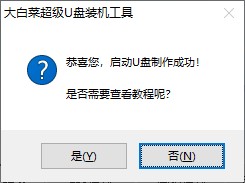
5、自行准备系统镜像文件,可以在微软官网下载或者msdn网站下载。下载后,存放到启动u盘根目录下。
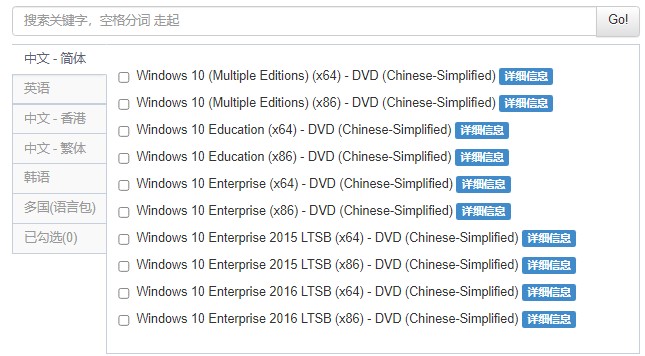
二、u盘启动设置
1、重启电脑,出现开机画面立即按U盘启动快捷键,进入启动菜单设置页面。
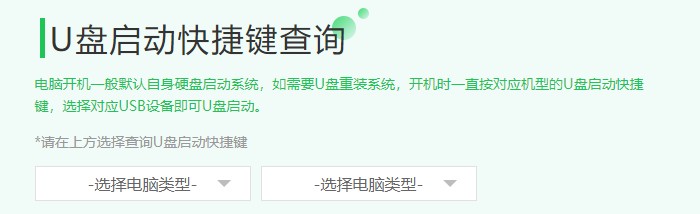
2、选择带有usb字样的选项,或者你的u盘名称选项回车。
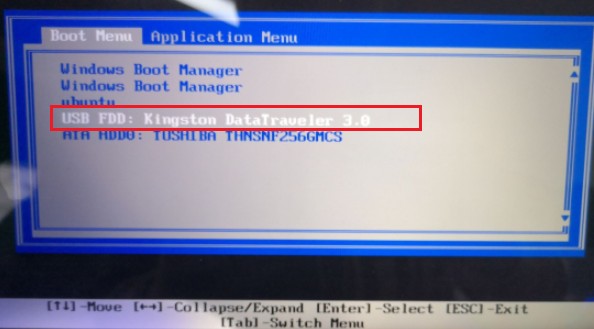
3、设置u盘启动进入u盘PE主菜单中,选择win10x64 PE回车。
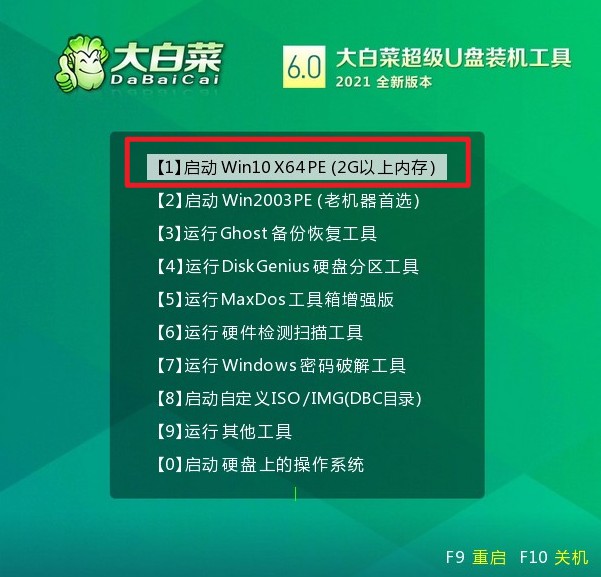
三、一键u盘装系统步骤
1、在PE系统桌面上,打开装机工具,选择要安装的系统文件,一般是安装在c盘,点击“执行”。
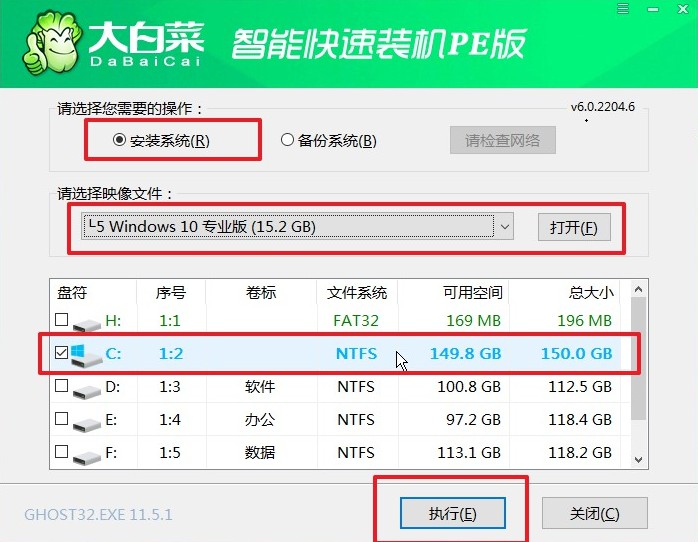
2、进入此页面,有几个选项是默认勾选的,点击“是”执行还原操作即可。
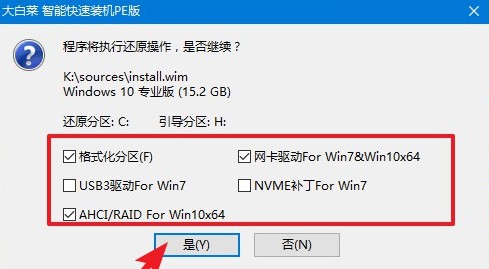
3、你可以勾选“完成后重启”,等待程序安装系统完毕后,电脑会自动重启,此时移除u盘。
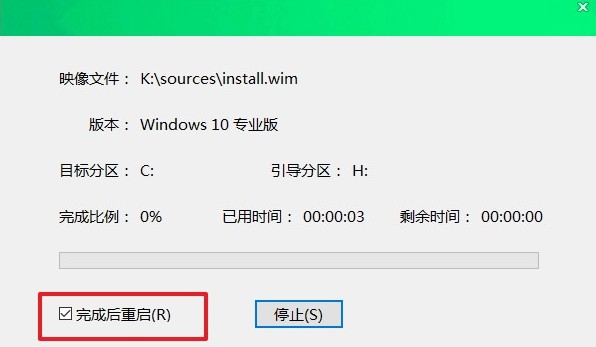
4、重启后,进入系统桌面就意味着系统安装成功!
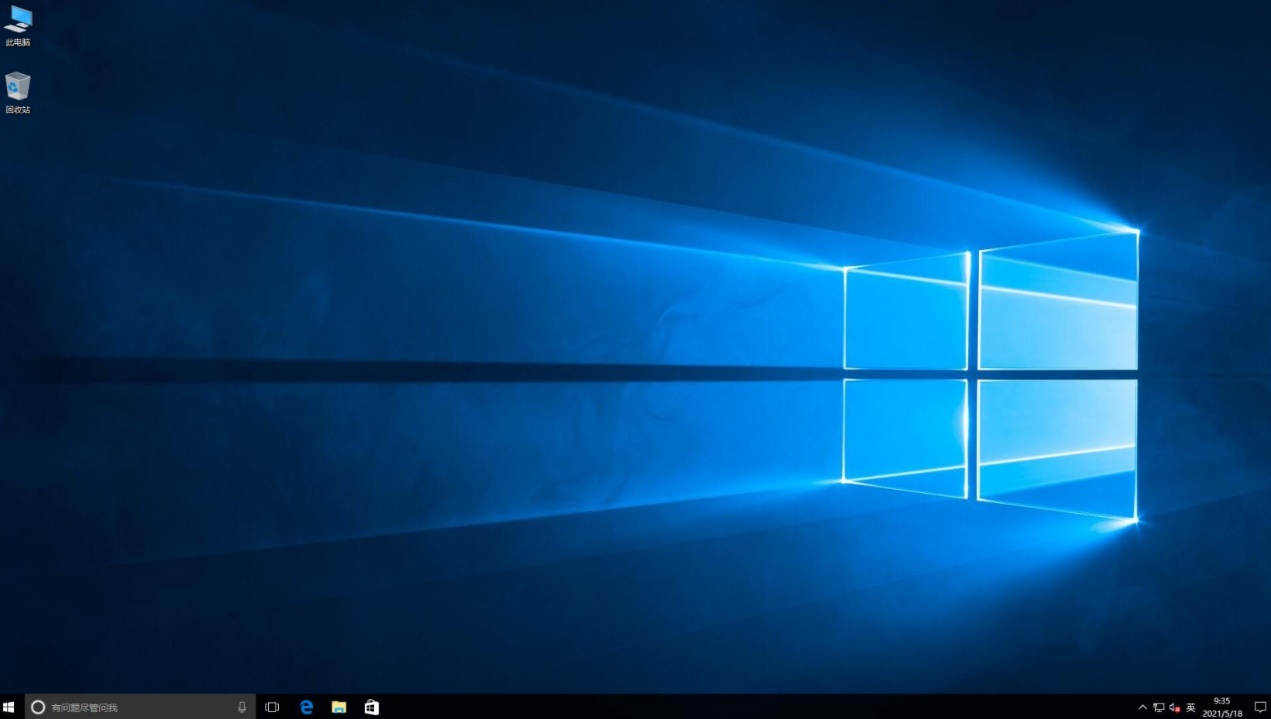
以上是,电脑怎么u盘启动装系统的详解。使用u盘重装系统是一种快捷、安全,有效的解决电脑系统问题的方法。重装系统能够帮助我们清除电脑中的垃圾文件、病毒和恶意软件,从而提高电脑的运行速度和稳定性。在操作时,需要注意选择正规渠道下载制作工具,以免下载到病毒软件。